تيار الخلاف ليس له صوت؟ 6 طرق لإصلاح
نشرت: 2021-04-09منصة Discord ليست فقط للاعبين. إنه مجتمع مبني على اتصالات نصية وصوتية وفيديو منتظمة عبر الإنترنت. من السهل جدًا إنشاء خادم الخلاف الخاص بك والدردشة مع أصدقائك ، ولكن في حين أن أخطاء Discord نادرة ، فإنها يمكن أن تمنعك من استخدام النظام الأساسي.
أحد الأخطاء المؤسفة التي يمكن أن تصيب مستخدمي Discord هو مشكلة تدفق الصوت ، مما يمنع المستخدمين من سماع الصوت أثناء مشاركة شاشتك على Discord (والعكس صحيح). إذا لم يكن لدفق Discord أي صوت ، فستحتاج إلى استكشاف المشكلة وإصلاحها باتباع الخطوات أدناه.
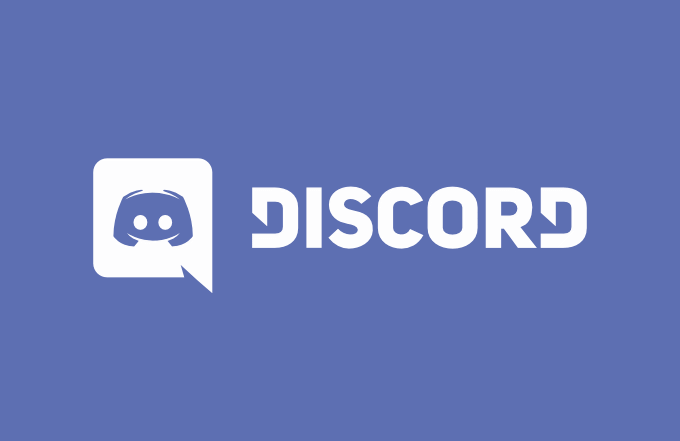
1. تحقق من إعدادات الصوت الخاصة بك
قبل التفكير في مناهج أكثر تشددًا لهذه المشكلة ، فإن أول شيء يجب عليك فعله هو التحقق من إعدادات الصوت. ستحتاج إلى ضبط جهاز الكمبيوتر أو جهاز Mac لاستخدام جهاز الإخراج الصحيح (على سبيل المثال ، التبديل إلى سماعات الرأس أو مكبرات الصوت الخارجية) ، وكذلك التأكد من أن مستويات الصوت عالية بما يكفي.
بالنسبة لمستخدمي Windows ، على وجه الخصوص ، يعني هذا التحقق من أن مستوى الصوت في Discord مرتفع بما يكفي لسماع الصوت. يسمح لك Windows بالتحكم في مستوى الصوت للتطبيقات الفردية قيد التشغيل - إذا تم ضبط مستوى الصوت على مستوى منخفض جدًا ، فلن تتمكن من سماع البث.
نظرًا لأن Discord تستخدم مستويات الصوت هذه أيضًا لتحديد ما يمكن للآخرين سماعه أثناء البث ، فمن المهم ضبطها على المستوى المناسب.
على نظام Windows
- للتحقق من إعدادات الصوت على Windows ، انقر بزر الماوس الأيمن فوق رمز الصوت في منطقة الإخطارات بشريط المهام. من القائمة ، حدد خيار فتح إعدادات الصوت .
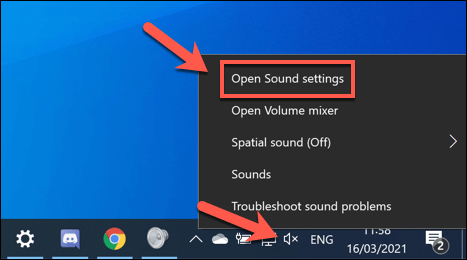
- في قائمة إعدادات الصوت ، حدد جهاز الإخراج الصحيح (على سبيل المثال ، سماعات الرأس أو مكبرات الصوت) من القائمة المنسدلة اختر جهاز الإخراج الخاص بك . بمجرد تحديده ، حرك شريط تمرير مستوى الصوت الرئيسي إلى اليمين إلى مستوى مرتفع بما يكفي لسماع الصوت.
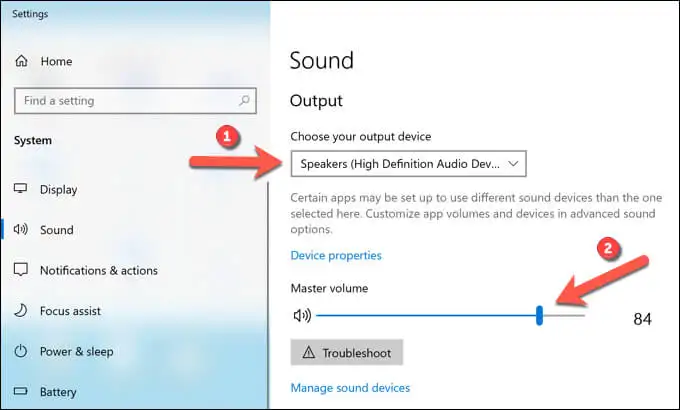
- للتحقق من مستويات الصوت الفردية للتطبيقات المفتوحة ، ستحتاج إلى فتح خالط مستوى الصوت (مع التأكد من أن عميل Discord مفتوح أولاً). انقر بزر الماوس الأيمن فوق رمز الصوت على شريط المهام ، ثم حدد خيار Open Volume Mixer .
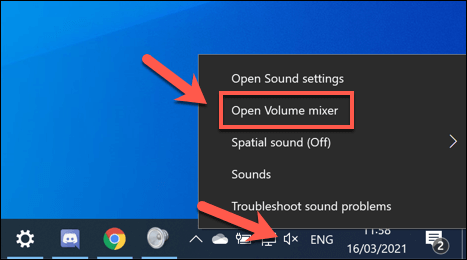
- في نافذة Volume Mixer ، حرك شريط التمرير لتطبيق Discord لأعلى للتأكد من أن مستوى الصوت مرتفع بدرجة كافية. إذا لم يكن مدرجًا ، فتأكد من تحديد شريط تمرير مكبرات الصوت وتحريكه لأعلى بدلاً من ذلك. إذا كنت تستخدم عميل الويب Discord ، فتأكد من تحريك شريط التمرير للمتصفح الذي اخترته (مثل Chrome) لأعلى. إذا كنت تقوم بالدفق بنفسك ، فتأكد من أن أي تطبيقات تشاركها على الشاشة (مثل لعبة أو مستعرض ويب) تحتوي على حجم كافٍ مضبوط في خلاط الصوت.
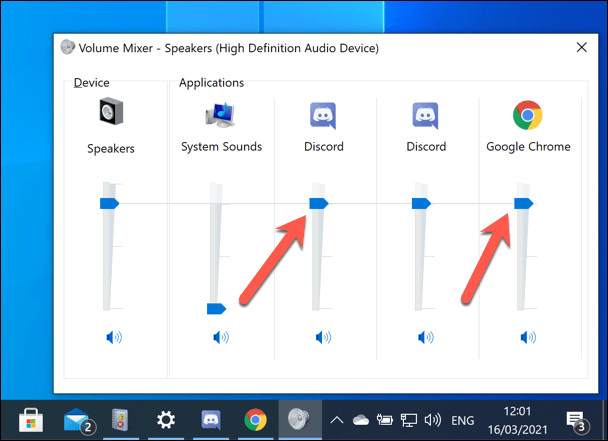
على ماك
- للتحقق من تكوين إعدادات الصوت بشكل صحيح على Mac ، ستحتاج إلى فتح قائمة تفضيلات النظام . للقيام بذلك ، حدد رمز قائمة Apple > تفضيلات النظام .
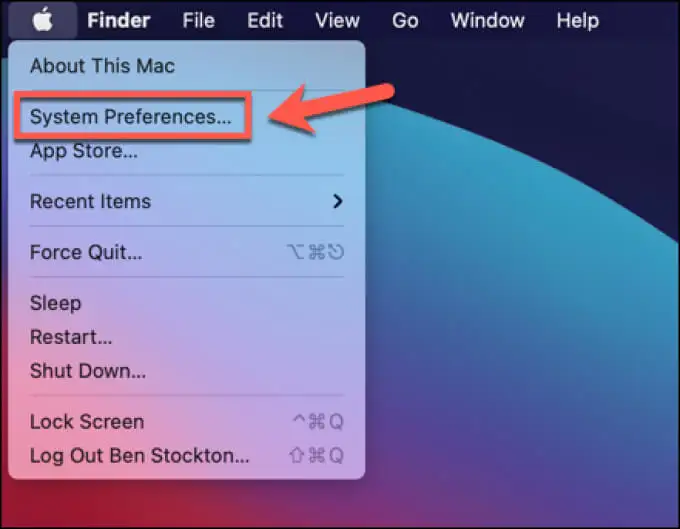
- في قائمة تفضيلات النظام ، حدد الصوت > الإخراج . حدد الجهاز الصحيح لإخراج الصوت (مثل سماعات الرأس أو مكبرات الصوت) من القائمة المتوفرة ، ثم حرك شريط تمرير حجم الإخراج إلى اليمين لضبط مستوى الصوت. إذا تم تمكين مربع الاختيار كتم الصوت ، فتأكد من إلغاء تحديد هذا الخيار.
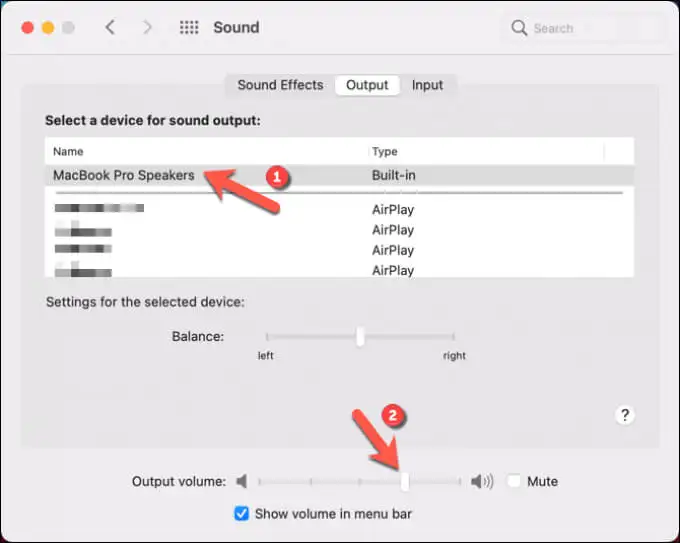
2. استخدام التطبيقات في وضع Windowed
إذا كنت تحاول بث لعبة بملء الشاشة على Discord ، فقد تواجه مشكلات. هذا لأن Discord (في الوقت الحالي) لا يدعم البث أثناء فتح تطبيقات ملء الشاشة.
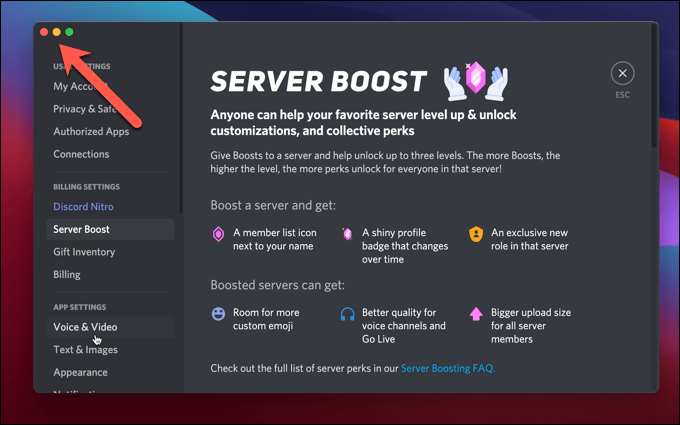
قد يمنعك ذلك (وجمهورك) من سماع المحتوى أو رؤيته أثناء البث. حيثما أمكن ، تأكد من استخدام التطبيقات الموجودة في وضع الإطارات فقط (إما مكبرة أو أصغر). إذا دخلت اللعبة في وضع ملء الشاشة تلقائيًا ، فقد تحتاج إلى التحقق من الإعدادات لتغيير وضع العرض الافتراضي.
3. إعادة تعيين إعدادات صوت الفتنة
بينما يمكن أن تساعد التغييرات التي يتم إجراؤها على إعدادات الصوت في Discord على تحسين جودة البث أو المكالمة ، إلا أنها قد تتسبب أيضًا في حدوث تعارضات إذا تم تغيير الإعدادات الخاطئة. أفضل طريقة لحل هذه المشكلة هي إعادة تعيين إعدادات الصوت في Discord إلى التكوين الافتراضي.
إذا كنت تريد تغيير تكوين الصوت ، فقم بإعادة تعيين إعدادات الصوت أولاً وابدأ بالإعدادات الافتراضية للحد من التعارضات المحتملة.
- للقيام بذلك ، افتح تطبيق Discord لسطح المكتب أو موقع الويب وقم بتسجيل الدخول ، ثم حدد رمز الإعدادات في الجزء السفلي الأيسر.
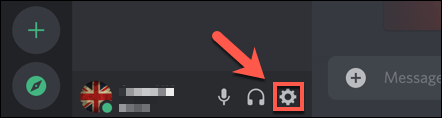
- في قائمة الإعدادات ، حدد علامة التبويب الصوت والفيديو ، ثم حدد خيار إعادة تعيين إعدادات الصوت في الجزء السفلي.
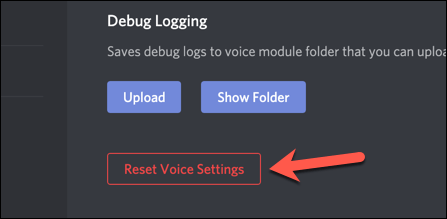
- سيطلب منك الخلاف التأكيد. حدد الزر " موافق " لإعادة تعيين الإعدادات الخاصة بك.
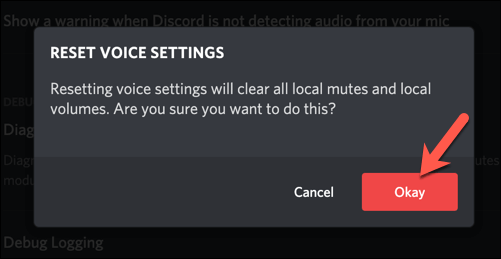
4. تغيير إعدادات صوت الفتنة
إذا لم يكن لدفق Discord أي صوت بعد إعادة ضبط إعدادات صوت Discord على التكوين الافتراضي ، فقد تحتاج إلى تغيير بعض إعدادات الصوت يدويًا. يمكنك القيام بذلك إما في تطبيق Discord أو باستخدام عميل الويب.

- للبدء ، افتح Discord وحدد رمز الإعدادات في أسفل اليسار.
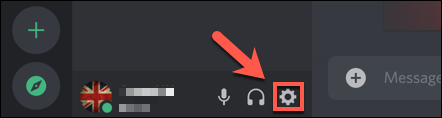
- حدد الصوت والفيديو من القائمة اليمنى. إذا كنت تستخدم تطبيق سطح المكتب ، فحدد شريط تمرير OpenH264 Video Codec للتبديل إلى برنامج ترميز صوتي بديل وتعطيل تسريع الأجهزة.
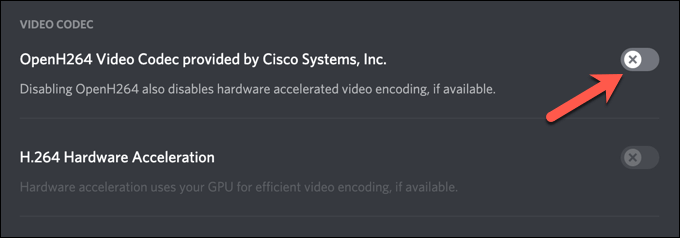
- يمكنك أيضًا تعطيل بعض ميزات معالجة الصوت. حدد شريط التمرير بجوار ميزات Advanced Voice Activity و Automatic Gain Control إذا كانت بعض أجهزة الصوت (مثل ميكروفون Discord) لا تعمل على النحو المنشود.
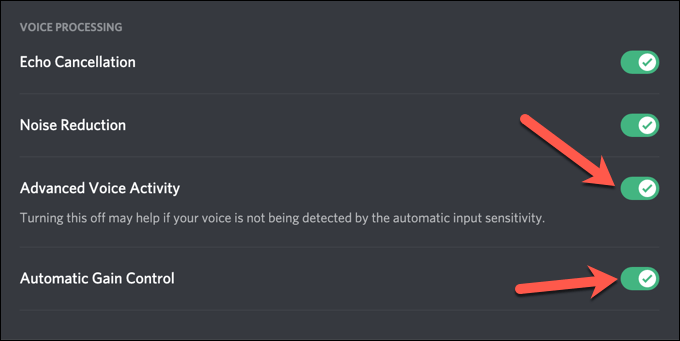
- أخيرًا ، يستخدم Discord جودة الخدمة (QoS) لضمان أولوية مكالمات Discord والبث المباشر على حركة مرور الشبكة المحلية الأخرى ، ولكن هذا قد يتسبب في بعض المشكلات. لتعطيل هذه الميزة ، قم بتبديل شريط التمرير Enable Quality of Service High Packet Priority لتعطيلها ، وتحويل شريط التمرير إلى اللون الرمادي.
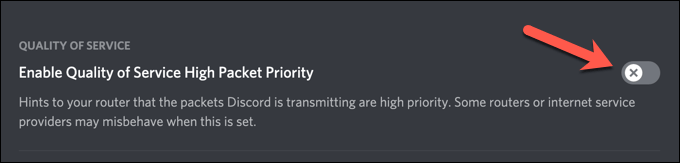
5. أعد تثبيت تطبيق Discord (أو قم بالتبديل إلى Discord Canary)
في بعض الحالات النادرة ، قد يكون عميل Discord نفسه هو المشكلة. قد تكون إعادة تثبيت تطبيق Discord (أو التبديل إليه ، إذا كنت تستخدم عميل الويب) حلاً جيدًا لمشكلات البث المحتملة ، مما يضمن تثبيت آخر التحديثات.
ومع ذلك ، إذا كنت تواجه مشكلة ، فقد ترغب في تجربة Discord Canary. هذا اختبار ألفا لعميل Discord يسمح لك باختبار ميزات جديدة وتجربة إصلاحات أخطاء جديدة قبل المستخدمين الآخرين.
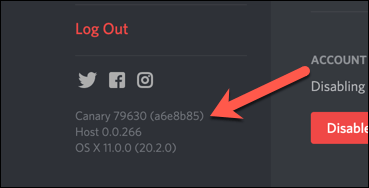
على الرغم من أن بناء اختبار Discord Canary قد يكون غير مستقر ، إلا أنه قد يحل بعض مشكلات الصوت ، وذلك بفضل أحدث إصلاحات الأخطاء. يمكنك تنزيل أحدث إصدار مستقر أو إصدار Canary من موقع Discord على الويب.
6. تحقق من برامج تشغيل الصوت
يجب أن يقوم Windows بتثبيت برامج تشغيل الصوت تلقائيًا ، ولكن إذا كنت تستخدم جهاز كمبيوتر شخصيًا جديدًا أو إذا قمت للتو بتثبيت جهاز جديد ، فقد تحتاج إلى تثبيتها بنفسك للتأكد من أن أجهزتك الصوتية تعمل بشكل صحيح في Discord.
- للقيام بذلك على نظام التشغيل Windows ، انقر بزر الماوس الأيمن فوق قائمة "ابدأ" وحدد خيار "إدارة الأجهزة" .
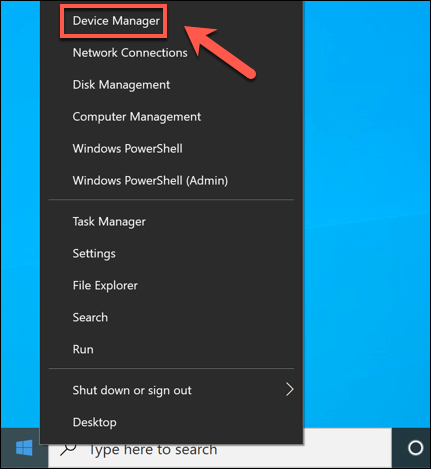
- في نافذة إدارة الأجهزة ، افتح فئة أجهزة التحكم في الصوت والفيديو والألعاب ، ثم انقر بزر الماوس الأيمن فوق جهاز الصوت وحدد خيار تحديث برنامج التشغيل .
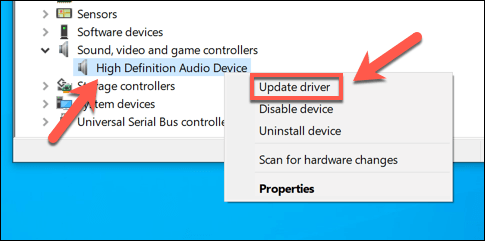
- في قائمة تحديث برامج التشغيل ، حدد خيار البحث تلقائيًا عن برامج التشغيل .
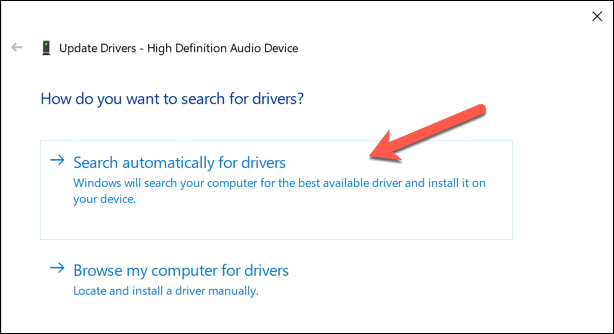
- إذا كان برنامج تشغيل أحدث متوفرًا على جهاز الكمبيوتر الخاص بك ، فسيقوم Windows بتثبيته تلقائيًا. خلاف ذلك ، حدد خيار البحث عن برامج التشغيل المحدثة على Windows Update .
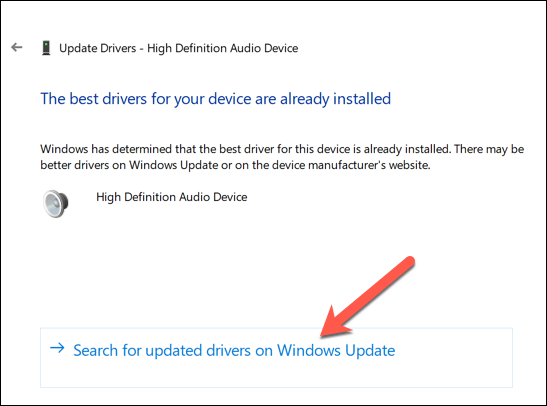
- سيتم تشغيل Windows Update في نافذة جديدة. إذا تم الكشف عن أي تحديثات ، فحدد خيار التنزيل والتثبيت. اسمح للعملية بأن تكتمل ، ثم أعد تشغيل الكمبيوتر.
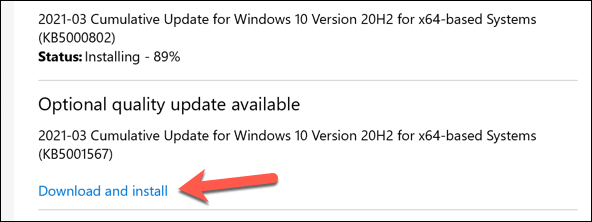
إذا لم يتمكن Windows من العثور على برامج تشغيل مناسبة لجهازك ، فابحث عن برامج التشغيل على موقع الشركة المصنعة على الويب. على سبيل المثال ، إذا قمت بتثبيت لوحة أم جديدة ، فقد تحتاج إلى تثبيت برامج تشغيل جديدة لمجموعة شرائح الصوت حتى يعمل إخراج الصوت بجهاز الكمبيوتر بشكل صحيح.
بناء مجتمع الفتنة
يجب أن تساعد الخطوات المذكورة أعلاه في حل مشكلة حيث لا يوجد صوت لتيار Discord ، بالإضافة إلى المساعدة في إصلاح مشكلات أخرى ، مثل الصوت الآلي أثناء البث ومشكلات اتصال RTC. بمجرد بدء التشغيل ، يمكنك البدء في بناء مجتمعك عن طريق إضافة روبوتات Discord جديدة لتشغيل الموسيقى أو المساعدة في الاعتدال.
بالطبع ، فإن Discord ليس هو النظام الأساسي الوحيد للمجتمعات للتنظيم حولها. هناك عدد من بدائل Discord التي يمكنك تجربتها ، من Slack إلى TeamSpeak. ومع ذلك ، قد لا يزال اللاعبون يفضلون Discord ، لأن الميزات الخاصة بالألعاب مثل التراكبات داخل اللعبة تجعل الألعاب متعددة اللاعبين أكثر متعة.
